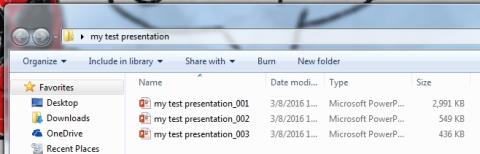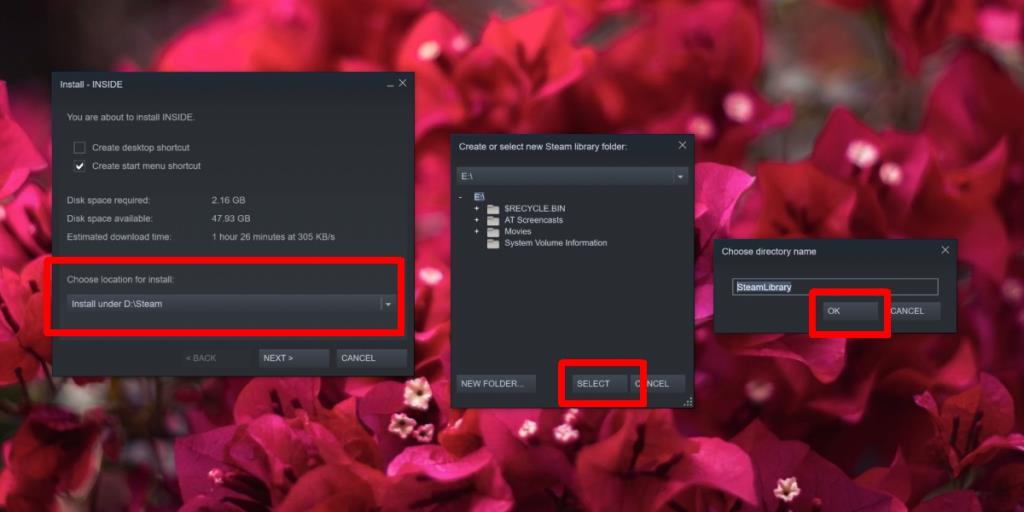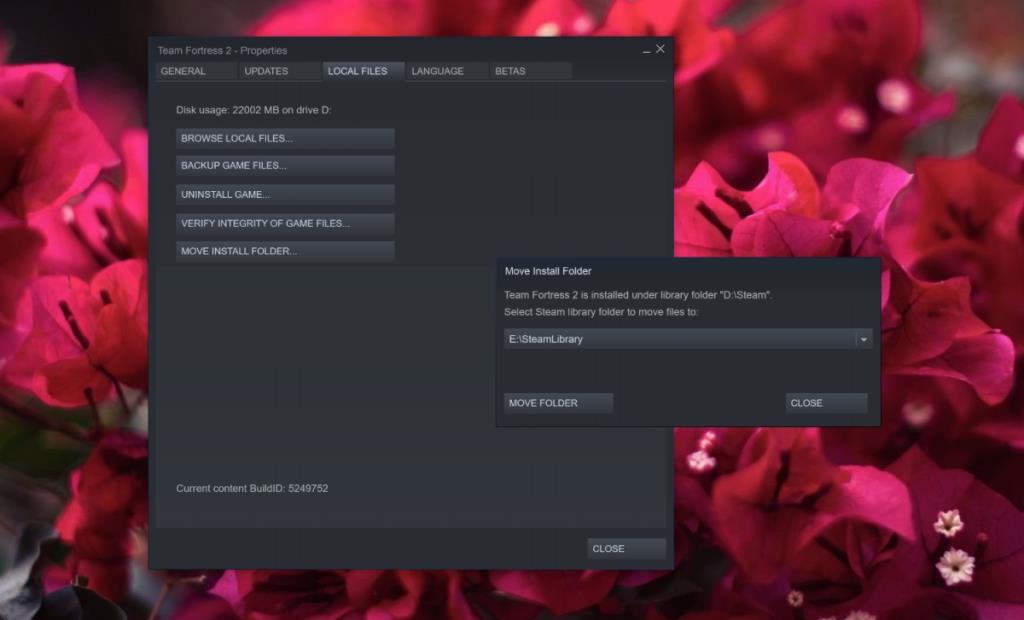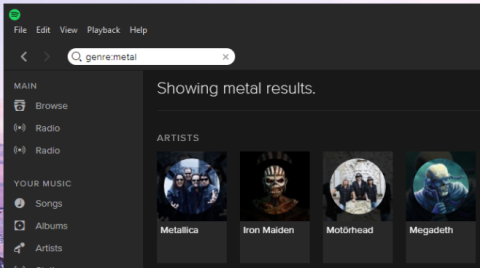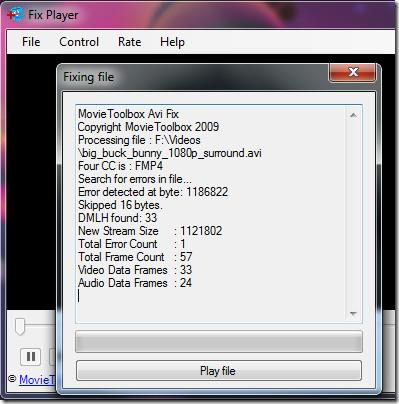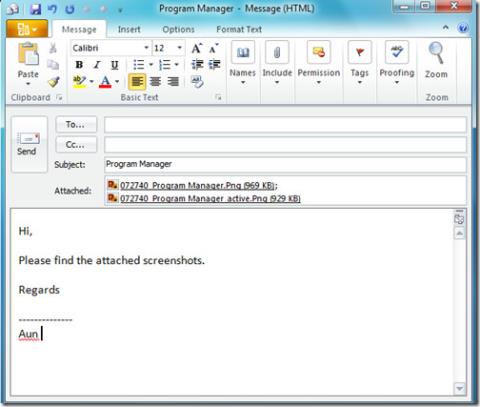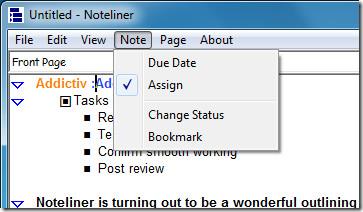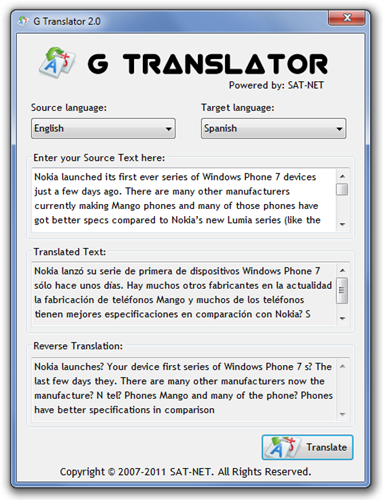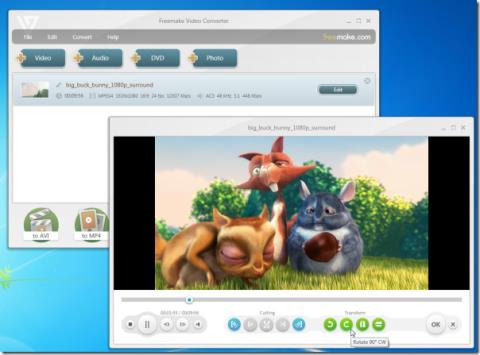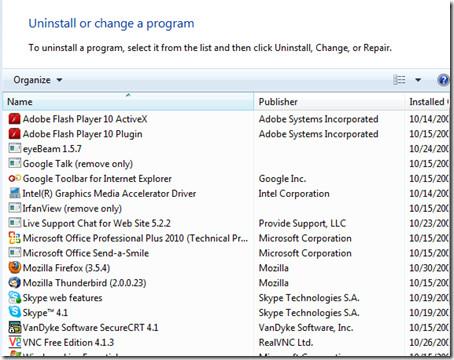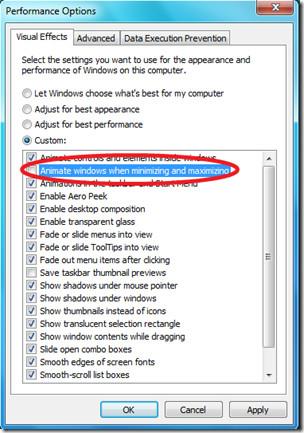Jocurile pe abur pot fi uriașe. Lucrul la care doriți să acordați atenție este spațiul necesar pe disc și nu dimensiunea de descărcare. Un joc care are doar 2 GB sau 3 GB când se descarcă se va extinde pentru a ocupa mai mult spațiu. Poate ocupa până la 8 sau 10 GB. Cu cât este mai mare dimensiunea de descărcare, cu atât va avea mai mult spațiu pe disc necesar jocului.
În mod normal, un joc mare nu este o problemă, deoarece hard disk-urile sunt acum ușor disponibile în configurații de 1 TB și 4 TB. Dacă utilizați un SSD și hard diskul este extern, puteți instala în continuare un joc Steam pe acesta.
Instalați jocul Steam pe o unitate externă
Dacă nu v-ați descărcat încă jocul, instalarea acestuia pe o unitate externă va fi simplă și evident fără riscuri, deoarece nu există progrese de pierdut.
- Conectați unitatea externă la sistemul dvs.
- Deschideți Steam.
- Cumpărați jocul dacă nu ați făcut-o deja.
- Accesați Bibliotecă și selectați jocul.
- Faceți clic pe Instalare.
- Se va deschide o nouă fereastră. Deschideți meniul derulant „Alegeți locația pentru instalare” și selectați unitatea externă.
- Selectați rădăcina unității externe pentru a instala jocul și faceți clic pe „Selectați”.
- În următoarea fereastră care se deschide, faceți clic pe OK și nu schimbați numele folderului pe care l-a setat Steam.
- În fereastra principală de instalare, faceți clic pe „Următorul” și jocul va începe să se descarce.
- Permiteți jocului să se termine descărcarea și jucați-l.
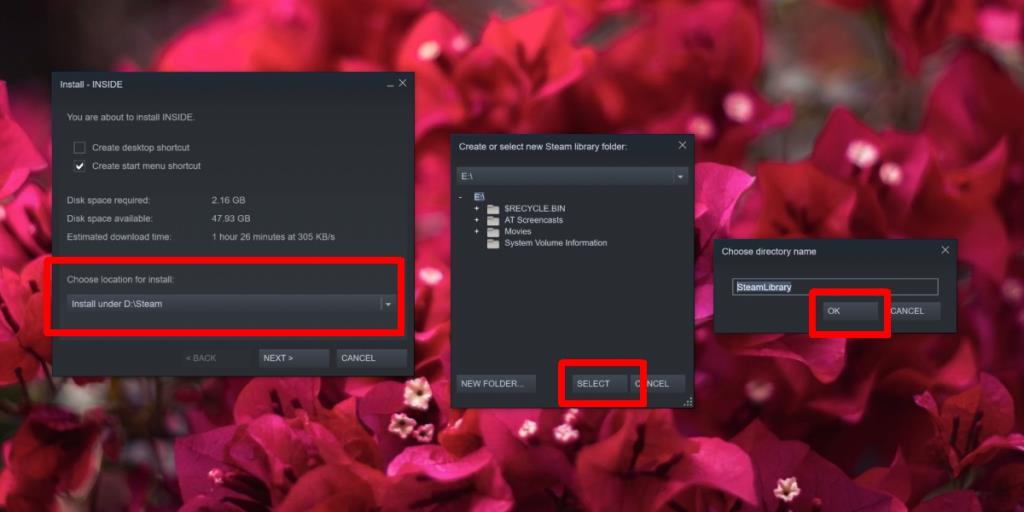
Mutați jocul pe unitatea externă
Puteți muta un joc care este instalat pe o unitate internă pe o unitate externă. Acest lucru va funcționa chiar dacă ați început jocul și progresul jocului este salvat. Metoda este în mare parte sigură, totuși, nu strică niciodată să faci o copie de rezervă a folderului SteamLibrary .
- Conectați unitatea externă.
- Deschideți Steam.
- Accesați Bibliotecă.
- Faceți clic dreapta pe jocul pe care doriți să-l mutați și selectați Proprietăți.
- Accesați fila Fișiere locale.
- Faceți clic pe Mutați folderul de instalare.
- Deschideți meniul derulant și selectați unitatea externă.
- Faceți clic pe Mutare folder.
- Odată ce folderul a fost mutat, reveniți la fereastra Proprietăți a jocului.
- Accesați fila Fișiere locale .
- Faceți clic pe Verificați integritatea fișierelor de joc. Dacă totul se verifică, jocul tău a fost mutat și acum poate fi jucat.
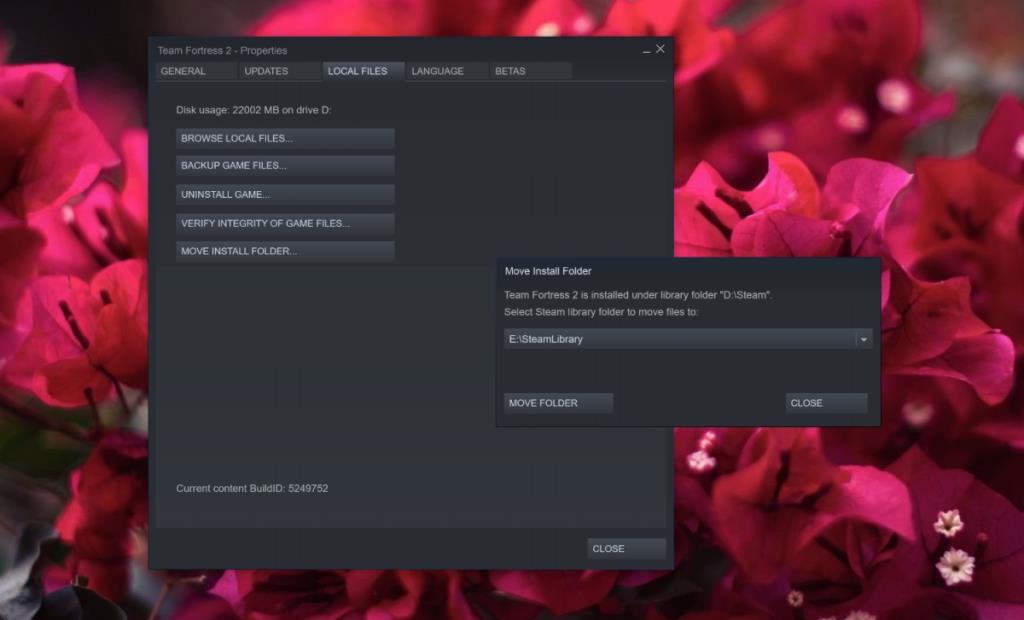
Concluzie
Când un joc este instalat sau mutat pe o unitate externă, tot progresul jocului este salvat pe acesta. Asigurați-vă că atunci când conectați unitatea externă, cablul este conectat în siguranță și este puțin probabil ca unitatea să fie deranjată. Dacă unitatea s-ar deconecta brusc, ai putea pierde progresul jocului.